Aplikacja Pliki na iOS to jedna z najlepszych nowych funkcji w iOS. Pozwala przenosić pliki z aplikacji do aplikacji prawie tak łatwo, jak w Finderze na Macu. Problem polega na tym, że nie wszystkie aplikacje to obsługują. Aby używać aplikacji z plikami, ta aplikacja musi albo akceptować pliki przeciągnięte na nią za pomocą przeciągania i upuszczania, albo musi zintegrować selektor Pliki.
Ale nadal możesz używać Plików z niektórymi starszymi aplikacjami lub aplikacjami od programistów, którzy nie chcą dodawać wsparcie: wiele aplikacji opartych na plikach otworzy serwer sieciowy, aby umożliwić ładowanie rzeczy za pośrednictwem przeglądarki na komputerze Mac lub PC. Możemy wykorzystać to staroświeckie obejście z własnym obejściem, skutecznie dodając obsługę lokalnych plików. I nie martw się, to bardzo łatwe.
iTunes, stare złe czasy
W dawnych czasach jedynym sposobem na umieszczenie pliku w aplikacji było uruchomienie komputera Mac lub PC, uruchomienie iTunes, podłączenie iPhone'a lub iPada za pomocą kabla USB i przeciągnięcie tych plików do okna iTunes. Aby obejść ten niezgrabny przepływ pracy, niektóre aplikacje na iOS dodały serwery internetowe. Oznaczało to, że możesz połączyć się z aplikacją za pomocą przeglądarki Safari, a następnie przesyłać i pobierać pliki do i z miejsca do przechowywania. To też było niezgrabne, ale było o wiele lepsze niż metoda iTunes.
Współpraca Safari i plików
Teraz, w iOS 11, Safari może zapisywać pobrane pliki do Aplikacja Pliki, a także przeglądaj pliki do przesłania. Czy widzisz, dokąd idziemy? Możemy uruchomić serwer WWW aplikacji, odwiedzić go w Safari na iPadzie lub iPhonie, a następnie użyć Plików, aby przesłać rzeczy. Aby to zilustrować, użyję Harmonic Dog’s Wielościeżkowy program DAW. To fantastyczna aplikacja do nagrywania i edycji muzyki, która jest potężna, ale bardzo staromodna. Po uruchomieniu widzisz coś takiego:
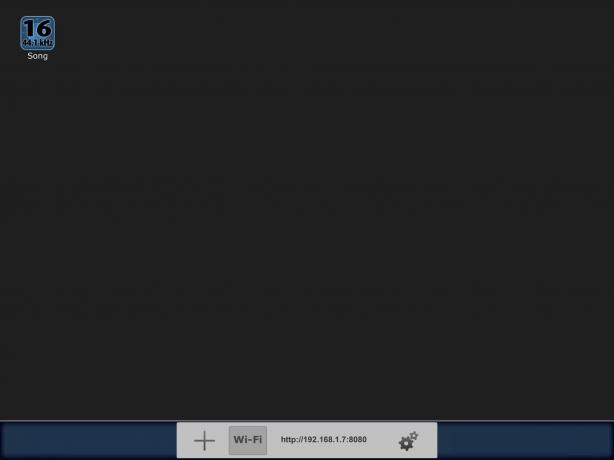
Zdjęcie: Kult Mac
Zanotuj ten adres URL. Następnie uruchom Safari i wpisz go w pasku adresu u góry. Wciśnij return, a serwer się załaduje. To wygląda tak:

Zdjęcie: Kult Mac
To proste, ale robi to, co należy zrobić. To, co widzisz, to interfejs sieciowy Multitrack DAW. Został zaprojektowany do użytku w przeglądarce na komputerze, ale nie potrzebujemy tego, ponieważ nasze pliki są już na naszych iPadach, prawda? Ten widok będzie się różnić w zależności od aplikacji, z którą się łączysz, ale metoda jest dla nich taka sama.
Aby załadować coś do MultiTrack (lub innej wybranej aplikacji), po prostu dotknij Wybierz plik przycisk, a następnie dotknij Wybierz plik (ta sama etykieta, w innym miejscu), aby otworzyć przeglądarkę plików. W zależności od używanej aplikacji może być konieczne użycie Safari w widoku slajdów. Dzieje się tak, ponieważ serwer sieciowy aplikacji może nie działać w tle, więc musisz trzymać go na ekranie i unieść małe okno Safari na górze.
Możliwe, że możesz używać zwykłej wielozadaniowości na podzielonym ekranie, ale jest bardzo mało prawdopodobne, że aplikacja, która nie obsługuje plików, będzie obsługiwać prawidłowe widoki wielozadaniowości.

Zdjęcie: Kult Mac
Teraz możesz przejść do żądanego pliku i dotknąć, aby go załadować. I to wszystko. Twój plik powinien teraz znajdować się w aplikacji docelowej.
Z jakimi aplikacjami możesz to zrobić?
Istnieją różne rodzaje aplikacji, które używają tej metody do pobierania i wyprowadzania plików. Z oczywistych powodów są to zwykle bardziej nerdiowe aplikacje. W tamtym czasie ta funkcja serwera WWW była naprawdę świetnym dodatkiem, ponieważ oferowała stosunkowo łatwy sposób na pobieranie plików do i z aplikacji. Teraz mamy Dropbox, Otwórz w… i Pliki, ale niektóre z tych starszych aplikacji nadal nie zostały zaktualizowane.
Być może jest to aplikacja GPS, której używasz do przeglądania plików z rejestratora GPS. A może pobrałeś starą aplikację do przeglądania tych zastrzeżonych plików rentgenowskich/USG, które przysłał ci szpital. Metoda, którą widzieliśmy dzisiaj, jest daleka od ideału, ale jest o wiele lepsza niż konieczność znalezienia komputera Mac lub PC tylko po to, aby otworzyć plik na iPhonie. Zwłaszcza jeśli nie masz komputera Mac lub PC.
